outlook怎么导出数据文件 outlook导出数据文件方法
- PHPz原创
- 2024-08-26 17:35:34949浏览
如果您正在寻找一种导出 Outlook 数据文件的方法,那么本文将为您提供分步指南。Outlook 是一款流行的电子邮件应用,可用于收发电子邮件、管理联系人并安排日程。导出 Outlook 数据文件是一个简单明了的过程,但本文将提供详细说明,确保您可以轻松快速地导出数据。请继续阅读以了解 Outlook 导出数据文件的步骤,您将能够毫无困难地保存和备份重要的 Outlook 数据。php小编苹果已经仔细整理了方法,让我们开始了解如何导出 Outlook 数据文件吧!
1、双击打开软件,点击左上角文件,接着点击下方列表中的选项。

2、进入到新的窗口界面后,点击左侧栏中的高级选项。

3、接着点击右侧中的导出按钮。

4、在弹出的窗口中,选择导出到文件,点击下一页。
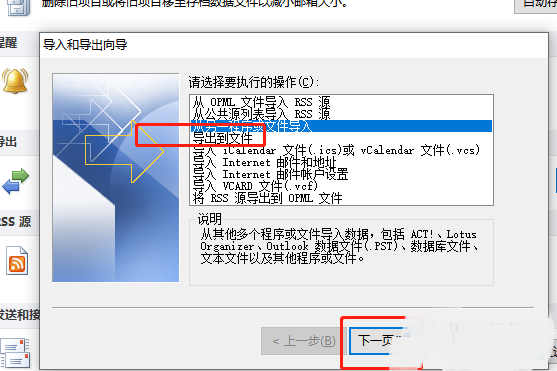
5、再选择需要的文件类型,点击下一页。
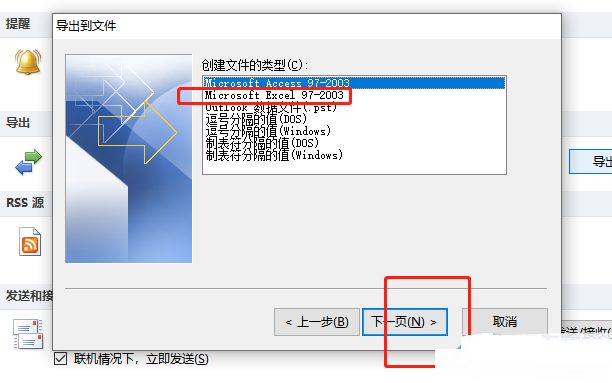
6、然后选择导出文件的位置,点击下一页。

7、再接着点击浏览按钮,为选择文件夹选择一个合适的存储位置,最后点击确定就可以了。

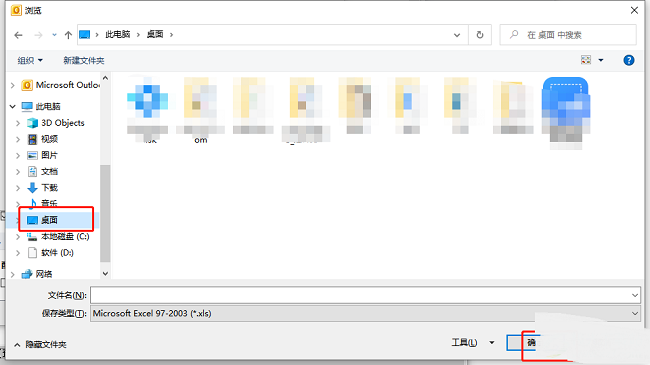
以上是outlook怎么导出数据文件 outlook导出数据文件方法的详细内容。更多信息请关注PHP中文网其他相关文章!
声明:
本文内容由网友自发贡献,版权归原作者所有,本站不承担相应法律责任。如您发现有涉嫌抄袭侵权的内容,请联系admin@php.cn

